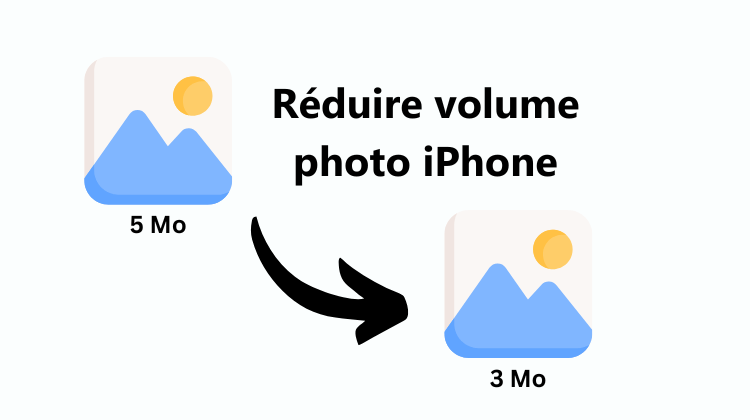
J’aime prendre les photos de tout : de jolis bâtiments, des fleurs, de beaux paysages, mon petit déjeuner, mes sorties, des selfies. Et il y a toujours un moment où je veux photographier un petit chat ou un oiseau mignon quand je me promène. J’ouvre alors la caméra sur l’iPhone et… je constate qu’il n’y a plus assez d’espace sur mon téléphone et que je suis obligée de trouver des photos à supprimer ! Seulement, il n’y plus rien dans ma galerie que je puisse supprimer, et le moment idéal pour la photo est passé…
J’ai donc dû trouver une façon de réduire le poids d’une photo iPhone. J’ai appris qu’il n’est pas nécessaire d’installer des applications tierces : on peut tout simplement changer le format photo iPhone dans les réglages.
Un peu de théorie ennuyante ! En effet, je prenais mes photos en .JPEG. Cependant, sur les iPhones, il y existe un format par défaut Apple qui prend 2 fois moins d’espace alors que la qualité reste bonne. C’est le format .HEIC ou .HEIF. C’est quoi .HEIC ? Comparez :
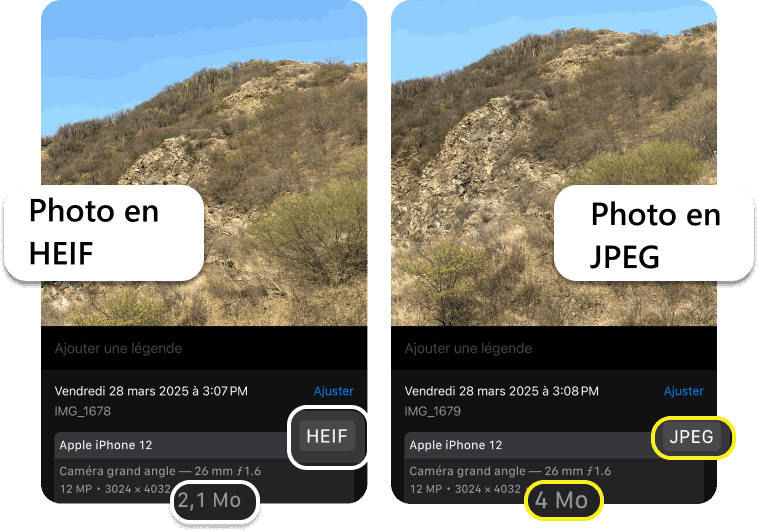
À noter que lors du changement de format vers .HEIC, seules les nouvelles photos seront en .HEIC. Les photos de la Photothèque existantes resteront en .JPEG.
Ainsi, je vais vous montrer comment réduire la taille d’une photo sur iPhone en changeant son format !
Réduire le volume d’une photo iPhone
- Accédez aux « Réglages » de l’iPhone. Retrouvez « Appareil Photo ».
- Ouvrez « Formats » et sélectionnez « Haute efficacité »
- Vos photos seront désormais en .HEIC, le format natif pour iPhone.
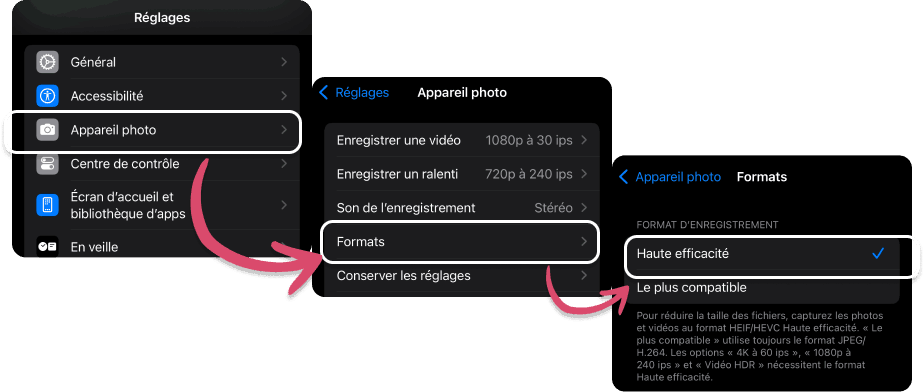
Le format .HEIC cause-t-il des inconvénients ?
Normalement, vous ne devriez pas avoir de problèmes :
✔️ Ce format est compatible avec tous les iPhones à partir du 5. Vous pouvez partager ces photos par AirDrop. Votre ami équipé d’un iPhone ou d’un iPad pourra l’ouvrir sur son appareil.
✔️ Si vous envoyez une photo .HEIC via des messageries instantanées, elle sera automatiquement convertie en .JPEG. Votre ami avec un Android recevra la photo sans souci et pourra la télécharger si nécessaire.
✔️ Cela ne causera pas de problème non plus si vous publiez une photo .HEIC sur Instagram. Instagram prend en charge ce format.
❌ Cependant, certains services en ligne n’acceptent pas les photos .HEIC. Ce n’est pas commun, mais cela peut arriver. Dans ce cas, vous devrez convertir cette photo en JPEG en ligne ou avec une application. Voir plus d’explications dans les articles « Conversion HEIC-JPG » et « Meilleur convertisseur HEIC en JPG » .
❌ Windows ne prend pas en charge les photos .HEIC/ .HEIF. Cela n’est pas très commode si vous aimez copier vos photos et vidéos vers un dossier ou une clé USB. Vous n’aurez tout simplement pas la possibilité de visionner ces photos sur l’ordinateur. La solution est simple : installer un plugin. Ce n’est pas difficile. Suivez les instructions ci-dessous.
Comment copier et visionner les photos .HEIC sous Windows ?
J’ai diminué la taille de photo iPhone et maintenant toutes les nouvelles photos sont en .HEIC. Je connecte mon iPhone à mon ordinateur et j’ouvre le dossier de ma photothèque. Et rien ! Pas de vignettes, impossible d’ouvrir les photos .HEIC.
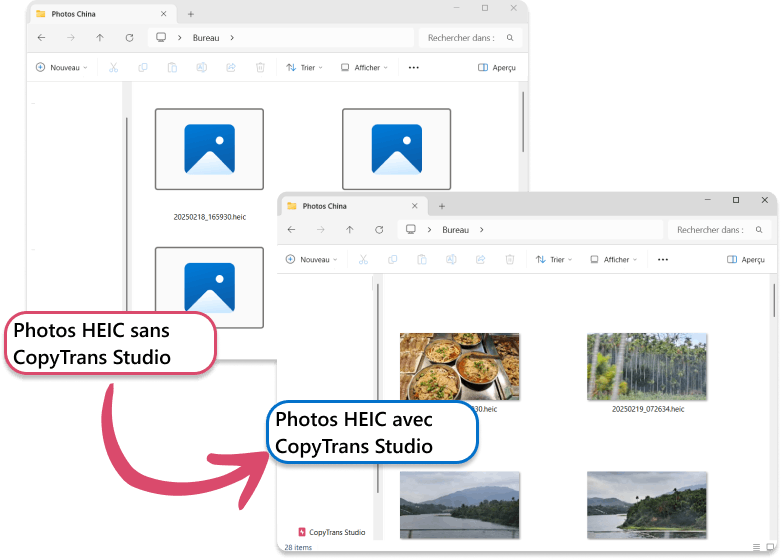
La solution est d’installer CopyTrans Studio (voir la page officielle de CopyTrans Studio). En effet, il s’agit d’un outil qui permet de voir les vignettes des photos .HEIC et de visionner les images sous Windows. Le plugin est gratuit. Voici comment procéder :
- Tout d’abord, il faut télécharger le logiciel sur l’ordinateur Windows. Je lance CopyTransStudio.exe pour installer le logiciel. Les instructions sont en anglais, mais l’interface est intuitive – je ne me suis pas perdue. De plus, les assistants du support client parlent français. Télécharger CopyTrans Studio
- Ensuite, il est nécessaire de redémarrer l’ordinateur. Et voilà, je peux voir mes photos en .HEIC sur mon PC Windows !
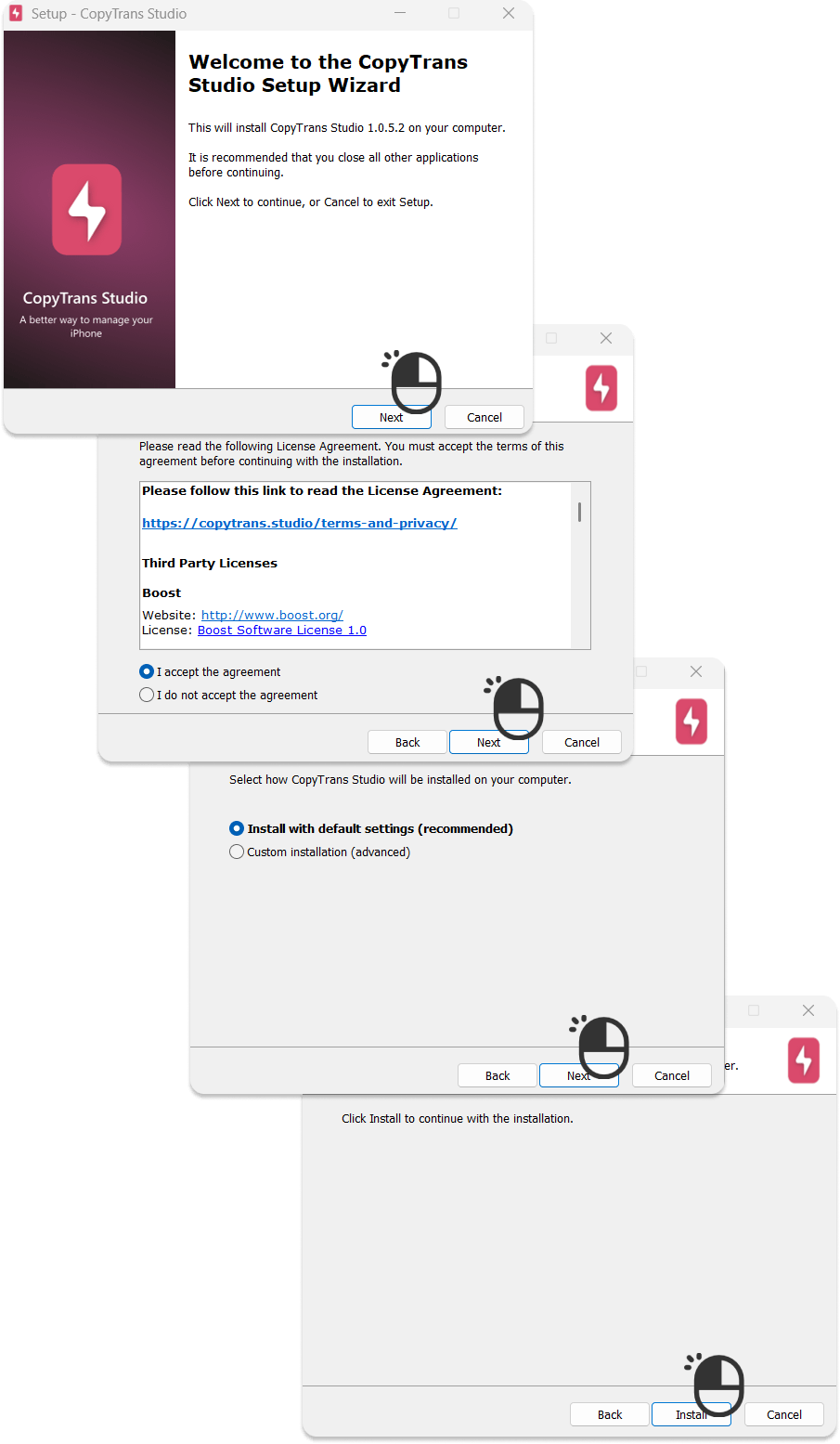
Comme je n’ai plus beaucoup d’espace libre sur l’appareil, je profite des autres fonctionnalités de CopyTrans Studio : je copie ma photothèque vers mon disque dur externe pour ensuite supprimer de mon iPhone ce dont je n’ai plus besoin ! J’apprécie le fait que le logiciel affiche mes albums comme sur l’iPhone, la facilité à glisser-déposer les fichiers et la possibilité de supprimer directement les photos iPhone depuis mon ordinateur.
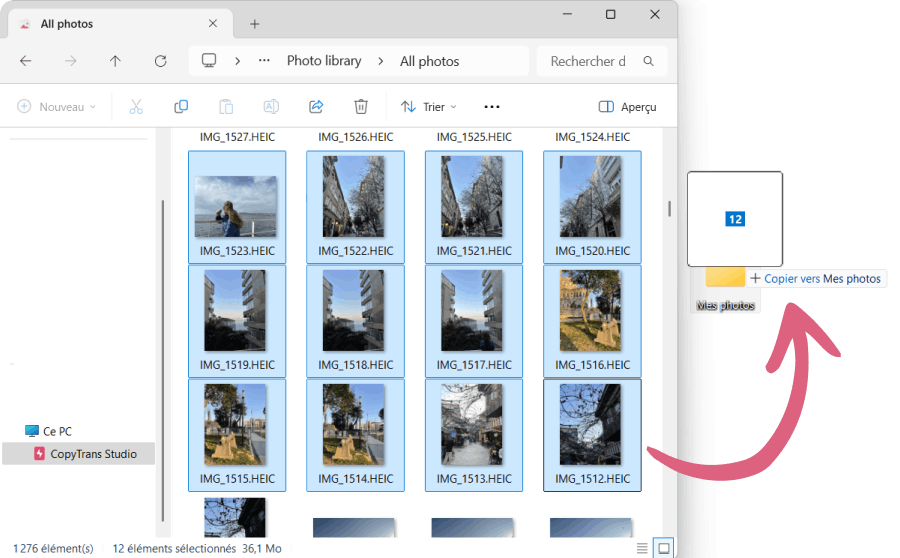
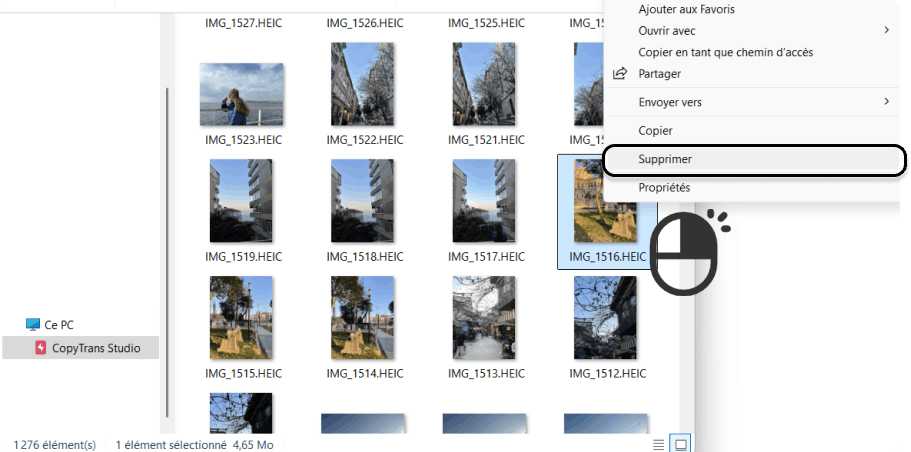 Télécharger CopyTrans Studio
Télécharger CopyTrans Studio
Comment réduire le poids d’une photo sur iPhone ?
Questions fréquentes
Comment savoir la taille d’une photo sur iPhone ?
- Ouvrez cette photo dans l’application Photos.
- Touchez le symbole i (information) en bas.
- La taille, c’est un nombre + Mo (mégaoctet, l’unité de mesure du poids d’un fichier). Par exemple, 3.1 Mo comme sur la capture d’écran.
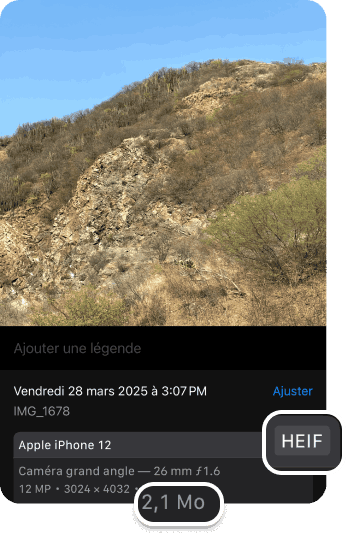
Quel est le format par défaut pour les iPhones ?
Le format photo par défaut sur les iPhones est .HEIF ou .HEIC. Ce format prend moins d’espace tout en préservant une bonne qualité. Les iPhones peuvent aussi prendre les photos en .JPEG. Voici comment changer le format photo iPhone.
Comment optimiser les photos sur mon iPhone ?
Pour optimiser les photos, vous pouvez les prendre dans un autre format.
- Rendez-vous dans les Réglages et trouvez « Appareil photo ».
- Ensuite, ouvrez « Formats » et séléctionnez « Haute efficacité ».
Cela va réduire la taille des photos que vous allez désormais prendre.
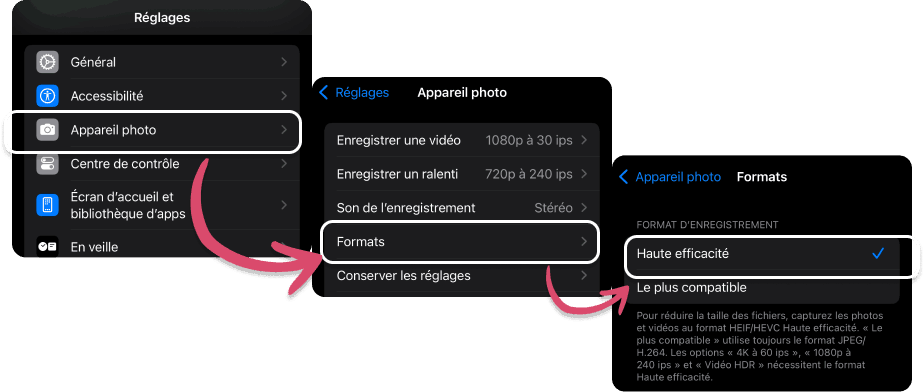
Comment alléger le stockage d’un iPhone ?
La solution la plus rapide sera de supprimer des photos et des vidéos lourdes. Sachez que les captures d’écran prennent beaucoup de place par exemple, plus que des photos normales. N’oubliez pas ensuite de les effacer du dossier « Supprimées récemment ».
Vous pouvez aussi copier les photos et les vidéos vers le PC ou une clé USB pour ensuite faire le tri des photos iPhone depuis l’ordinateur. CopyTrans Photo facilite le transfert et la suppression.
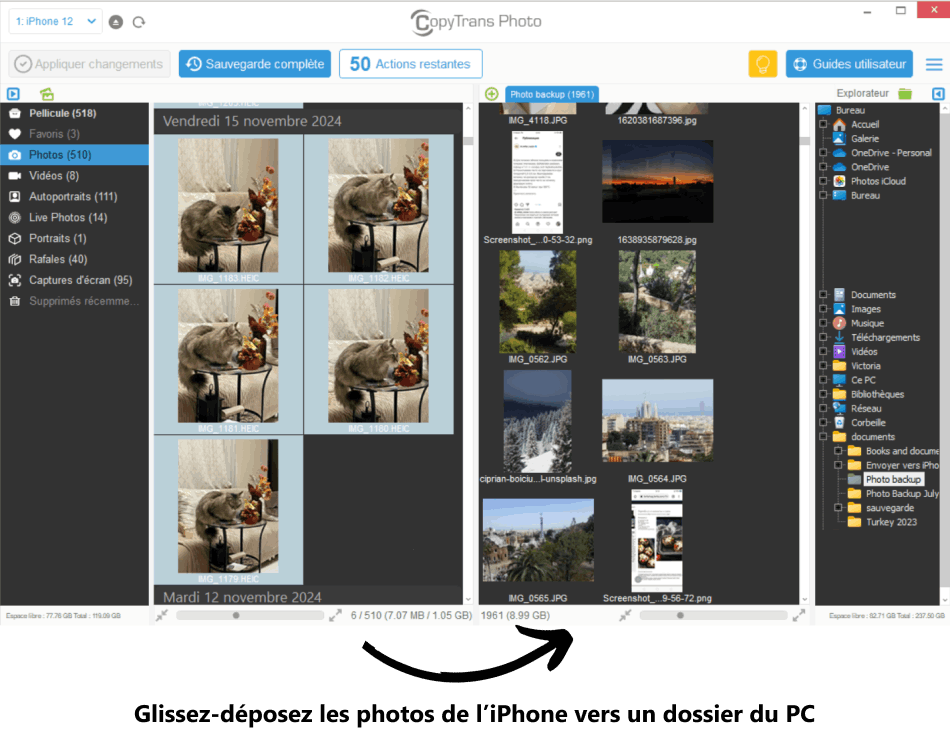
Voir plus d’astuces dans l’article « Comment supprimer des photos iPhone ? » .
Pour voir les autres données qui occupent beaucoup d’espace, accédez aux Réglages -> Général -> Stockage de l’iPhone. Votre iPhone vous donnera aussi des conseils. Par exemple, il me recommande de décharger les applications inutilisées. Voici toutes les autres astuces pour nettoyer son iPhone quand le stockage est presque saturé.
Enfin, si la catégorie « Autre » prend beaucoup de place, voici comment nettoyer les données système.